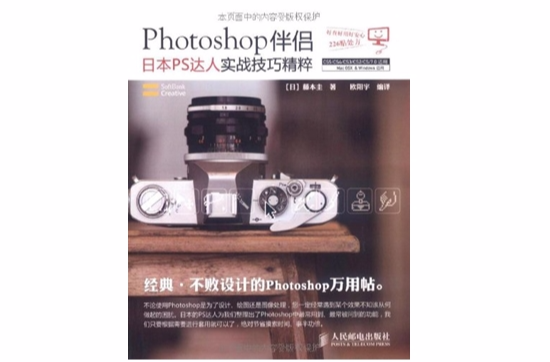《Photoshop伴侶:日本PS達人實戰技巧精粹》是2011年人民郵電出版社出版的圖書,作者是藤本圭。
基本介紹
- 書名:Photoshop伴侶:日本PS達人實戰技巧精粹
- 作者:藤本圭編
- ISBN:9787115236692
- 頁數:356
- 出版社:人民郵電出版社
- 出版時間:2011-01-01
- 裝幀:平裝
- 開本:16開
- 版次:1
內容簡介,目錄,
內容簡介
《Photoshop伴侶:日本PS達人實戰技巧精粹》主要介紹Photoshop的使用方法和技巧。 全書按照Photoshop的8個主題,整理出經常使用的功能,通過226個實戰練習對這些功能進行了細緻地講解。 無論是學習使用Photoshop還是為了進行設計、繪畫或圖像處理,一定會經常遇到某個效果不知如何操作的困擾。日本設計師整理了Photoshop最常用、最常困擾用戶的功能集結成書,讀者可以馬上找到相關主題並套用,節省摸索時間,事半功倍。 《Photoshop伴侶:日本PS達人實戰技巧精粹》適合Photoshop的初級讀者使用。
目錄
工具列一覽表
浮動視窗簡介
第1章 基本功能
001 打開檔案
002 在Bridge中瀏覽並打開檔案
003 將RAW檔案置入Photoshop中
004 新建檔案
005 移動畫面
006 以同樣的顯示比例來排列多張圖片
007 旋轉並查看畫面
008 隱藏浮動視窗或工具列
009 查詢圖像大小
010 更改畫布大小
011 更改圖像解析度
012 查詢圖像的RGB或CMYK值
013 使用參考線
014 指定參考線的位置
015 讓對象對齊至參考線或格線上
016 變換選區內的圖像或圖層
017 刪除圖像中的部分內容
018 裁剪圖像
019 修正傾斜的圖像
020 智慧型圖像縮放功能
021 按選擇內容放大縮小圖像
022 使用濾鏡
023 利用[濾鏡庫]一次套用多個濾鏡效果
024 為圖像加上模糊效果
025 圖像銳化
026 在圖像中加入雜色效果
027 自定畫筆
028 創建圖案
029 定義圖案
030 以自定圖案填充畫面
031 自定漸變色
032 以漸變填充
033 沿著路徑輸入文字
034 將文字轉換成路徑
035 用自定形狀工具繪製符號或標識
036 用歷史記錄浮動視窗還原操作
037 將圖像恢復到剛打開時的狀態
038 利用快照功能截取圖像操作過程
039 將常用操作記錄為動作
040 將動作套用於多個圖像
041 在套用動作時更改設定值
042 存儲檔案
043 認識不同的檔案格式
044 將去背景圖像存儲為EPS格式,以便在Illustrator中使用
045 將檔案存儲為EPS格式
046 存儲為PDF格式
047 將多個PSD檔案合成一個PDF檔案
第2章 選區和Alpha通道的套用
048 創建選區
049 選擇工具的基本使用方法
050 創建曲線選區
051 選區的添加和刪減
052 利用圖像輪廓創建選區
053 在選區的邊界處創建邊緣範圍
054 使用快速選擇工具創建粗略的選區
055 基於圖像的近似色創建選區
056 選擇特定色彩範圍
057 通過路徑創建選區
058 指定寬度和高度來創建選區
059 創建半透明的選區
060 移動選區
061 精確地移動選區
062 微調選區的邊界
063 反轉選區
064 模糊選區邊界
065 放大或縮小選區
066 擴展選區
067 變換選區
068 將凹凸的選區邊界處理成自然曲線
069 修整選區的邊界
070 什麼是Alpha 通道
071 確認色彩信息和Alpha通道信息
072 調整快速蒙版以編輯選區
073 存儲選區
074 載入已存儲的選區
075 載入選區的各種方法
076 以ALPHA通道創建選區
077 創建和編輯圖層蒙版
078 套用和刪除圖層蒙版
079 使用選區創建新圖層
080 以指定尺寸裁剪圖像
第3章 圖層
081 新建圖層
082 改變圖層順序
083 複製圖層
084 刪除不需要的圖層
085 一次選擇多個圖層
086 合併多個圖層
087 合併多個選定圖層
088 將圖層編組
089 取消和合併圖層編組
090 對齊不同圖層中的圖像
091 以直接單擊圖像的方式選定圖層
092 移動圖層中的對象
093 將圖層內容上下左右翻轉
094 更改圖層的不透明度
095 保留圖層樣式並更改不透明度
096 將各圖層中的圖像導出為獨立檔案
097 設定可重複編輯的圖層蒙版
098 解除圖層與圖層蒙版之間的連結
099 轉換為智慧型對象
100 將形狀與文字轉換為一般圖層
101 將圖層樣式套用到其他圖層上
102 放大或縮小圖層樣式效果
103 將圖層樣式轉換為一般圖層
104 將圖層樣式登錄到“樣式”浮動視窗中
105 快速切換顯示多個不同圖像
106 更改圖層的混合模式
第4章 編輯和色彩調整
107 曲線的使用方式
108 存儲和載入顏色調整設定
109 可重複編輯的顏色調整方式
110 更改汽車的顏色
111 修正亮部和陰影
112 強調夕陽的紅色調
113 刪除不需要的對象
114 去除細小的蒙塵與劃痕
115 去除邊界處的蒙塵
116 讓寶石閃閃發亮
117 修正模糊的照片
118 調整圖像的透視效果(遠近感)
119 修正色偏圖像
120 將圖像加工成柔焦風格
121 模擬柔焦鏡頭效果
122 將圖像處理成油畫效果
123 以修復類工具消除皺紋
124 理想臉形的法則
125 用“液化”濾鏡修正臉形
126 讓眼睛如玻璃般清澈透亮
127 用畫筆輕鬆美化皮膚
128 用“模糊”工具使皮膚光亮平滑
129 為皮膚添加自然的立體感
130 以隧道效果突顯圖像主題
131 模糊背景以強調遠近感
132 修正逆光的照片
133 維持飽和度並提高圖像對比度
134 將春天景色修改成秋天楓紅
135 修正特定顏色
136 將圖像的顏色調得更鮮艷
137 為圖像添加強弱對比,改善視覺效果
138 修正對比度太弱的圖像
139 將彩****像轉換為風格一致的黑白圖像
第5章 合成
140 了解圖像合成的基本知識
141 為黑白圖像上色
142 使用圖層蒙版和漸變效果合成圖像
143 處理合成後不自然的邊緣
144 將雲彩合成到晴朗無雲的天空
145 將插圖合成到飄揚的旗幟
146 製作HDR圖像
147 連線多張圖像以合成全景照
148 為產品圖片添加浮雕效果
149 使用自動對齊功能合成圖像
150 將圖像貼上到立體對象
151 提取多張圖像的精華,合成單一圖像
152 為圖像加入逆光效果
153 在圖像中添加有色光源
154 利用變換和陰影效果合成圖像
155 散發著熱氣的暖鍋
156 製作圖像拼貼馬賽克效果
157 為去背景圖像添加陰影
第6章 藝術效果
158 快速套用彩色濾鏡效果
159 以樣式製作雪景和雨景
160 快速重現棕褐色調的圖像
161 在照片中加入文字
162 為圖像添加閃亮光影
163 在圖像中加入馬賽克效果
164 製作電視掃描線般的效果
165 製作圖像下方的倒影
166 以畫筆隨機繪製各種圖案
167 以畫筆繪製出發光效果
168 將圖像處理成染色玻璃風格
169 繪製閃亮且柔和的線條
170 利用點狀漸變繪畫
171 以畫筆繪製連續對象
172 為圖像添加動態感
173 為文字製作印章效果
174 製作剪貼風格的插圖
175 變形文字以製作LOGO
176 製作自然的火焰效果
177 製作鱷魚皮紋理
178 製作大理石紋理
179 製作虎皮紋理
180 快速為圖像添加各種畫框
181 繪製水滴
182 利用“投影”圖層樣式加入陰影效果
183 製作有魚眼效果的照片
184 將照片加工成水彩畫
185 將照片處理成炭筆素描風格
186 製作可重複排列的印花圖案
187 將照片處理成黑白漫畫風格的插圖
188 將風景照處理成迷你模型圖像
189 製作如電影場景般的圖像
190 模擬LOMO風格的照片
191 將圖像處理成褪色的彩色照片
192 將照片處理成溫暖自然風格
193 為照片添加白邊,製作拍立得相片效果
第7章 首選項和色彩管理
194 存儲工作區的配置設定
195 自定圖像單位 1
196 自定鍵盤快捷鍵 2
197 設定記憶體使用量和畫面更新速度
198 更改滑鼠游標的樣式
199 更改歷史記錄的次數
200 更改通道的顯示顏色
201 清除記憶體暫存區
202 色彩管理的重要性
203 色彩管理的基本原理
204 校正螢幕顏色的方法
205 RGB工作空間的設定方法
206 CMYK工作空間的設定方法
207 色彩管理方案的設定
208 轉換配置檔案
209 指定配置檔案
210 刪除配置檔案
211 “嵌入的配置檔案不匹配”對話框的設定
212 “配置檔案丟失”對話框的設定方法
第8章 印刷和網頁套用
213 美觀優先的印刷
214 忠實於顏色的印刷
215 螢幕模擬印刷效果
216 列印圖像
217 調整圖像大小以適合印刷尺寸
218 列印時加入照片說明
219 建立縮覽圖目錄
220 將照片存儲為網頁圖片
221 將透明圖像存儲為網頁圖片
222 將透明圖像存儲為GIF格式
223 將圖像分割成切片
224 從圖層建立切片
225 存儲切片
226 只用Web安全色